USB Device Tree Viewer, ένα πρόγραμμα που βασίζεται στο Microsoft USBView
Το USB Device Tree Viewer(USB Device Tree Viewer) είναι ένα δωρεάν εργαλείο που σας επιτρέπει να περιηγηθείτε στους ελεγκτές (Controllers)USB και τις συνδεδεμένες συσκευές USB στον υπολογιστή σας με Windows . Βασίζεται στο Microsoft USBView . Το Microsoft USBView(Microsoft USBView) είναι μια εφαρμογή που συνοδεύεται από Windows Driver Kit ( WDK ) 8.1 ως δείγμα κώδικα. Σας επιτρέπει να περιηγηθείτε σε όλους τους ελεγκτές USB και τις συνδεδεμένες συσκευές USB στο σύστημά σας. Στο αριστερό παράθυρο εμφανίζει όλα τα δεδομένα USB σε μορφή δέντρου και στο δεξιό παράθυρο εμφανίζει τις δομές δεδομένων USB που σχετίζονται με το επιλεγμένο USBσυσκευή, όπως το Device , Configuration , Interface και Endpoint Descriptors , καθώς και την τρέχουσα διαμόρφωση συσκευής. Παρόλο που παρέχεται το δείγμα, δεν περιλαμβάνεται καμία πραγματική εφαρμογή, είναι απλώς κώδικας και πώς να τα μεταγλωττίσετε στο Visual Studio .
USB Device Tree Viewer
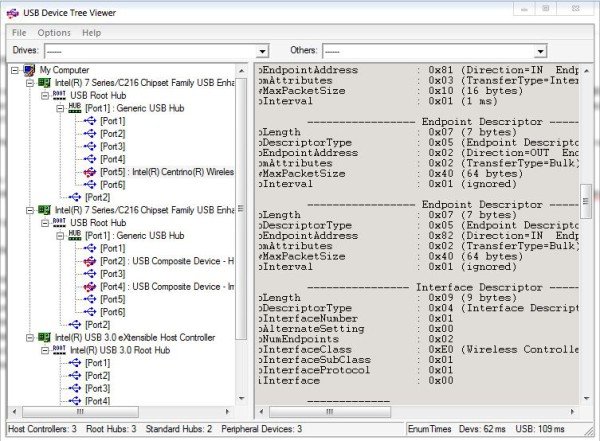
Ένας Γερμανός προγραμματιστής Uwe Sieber συνέταξε αυτήν την εφαρμογή και πρόσθεσε μερικές επιπλέον δυνατότητες και κυκλοφόρησε ένα δωρεάν εργαλείο που ονομάζεται USB Device Tree Viewer . Σύμφωνα με τον προγραμματιστή, αυτές είναι οι αλλαγές που έκανε στον αρχικό κώδικα
- Προσφέρει TreeView με προσαρμοσμένα εικονίδια
- Το USBTreeView εμφανίζει θυγατρικές συσκευές, συμπεριλαμβανομένων των γραμμάτων μονάδας δίσκου και των θυρών COM, καθώς συλλέγει πληροφορίες από τη Διαχείριση Συσκευών των Windows(Windows Device Management)
- Εκτεταμένες πληροφορίες USB διαθέσιμες στα Windows 8
- Η απαρίθμηση των συσκευών USB επιταχύνεται και έχει διατηρηθεί ανεξάρτητα από την προβολή δέντρου(Tree View)
- Τα αποτυχημένα αιτήματα USB δοκιμάζονται ξανά στο παρασκήνιο
- Ακόμη και αν κάνετε Ανανέωση, η επιλογή του στοιχείου δέντρου διατηρείται
- Περιλαμβάνει μια γραμμή εργαλείων με λίστες μετάβασης
- Μπορεί να εμφανίσει το Hexdump των περιγραφών
- Η θέση του παραθύρου αποθηκεύεται πάντα
- Μπορείτε να αλλάξετε το χρώμα φόντου και τη γραμματοσειρά του δεξιού παραθύρου
- Η έξοδος κειμένου αναδιατάσσεται
- Περιλαμβάνεται η ασφαλής αφαίρεση, η επανεκκίνηση της συσκευής και η επανεκκίνηση της θύρας.
Υπάρχουν πολλές διαθέσιμες πληροφορίες για κάθε θύρα USB(USB) που μπορεί να είναι πολύ χρήσιμες κατά καιρούς. Όπως, για παράδειγμα, το όνομα του προγράμματος οδήγησης, η κατάσταση αναστολής λειτουργίας, ο Περιγραφέας διανομέα USB(USB Hub Descriptor) , κ.λπ. Το δωρεάν λογισμικό θα μας πει εάν ο Διανομέας USB(USB Hub) έχει δυνατότητα υψηλής ταχύτητας(High Speed Capable) . Επίσης για το νεότερο chipset USB , π.χ. το (USB)USB Enhance Controller , θα δώσει μια ολοκληρωμένη εικόνα της κατάστασης ισχύος(Power State) .
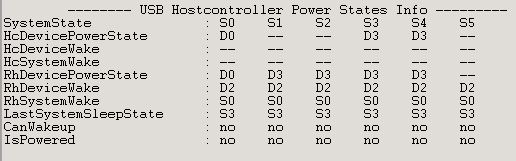
Κατεβάστε το από την αρχική του σελίδα(home page)(home page) .
Ελπίζω να βρείτε αυτό το εργαλείο χρήσιμο.(I hope you find this tool helpful.)
Related posts
Το κορυφαίο 5 ελεύθερο λογισμικό που πρέπει να έχετε από τη Microsoft
Το Nomacs είναι ένα πρόγραμμα προβολής εικόνων για υπολογιστή με Windows με εκπληκτικές δυνατότητες
Σημείο αναφοράς, οθόνη σκληρών δίσκων, USB - CrystalDiskMark, CrystalDiskInfo
Το καλύτερο δωρεάν λογισμικό 3D File Viewer για προβολή μοντέλων 3D στα Windows 11/10
Microsoft Keyboard Layout Creator: Δημιουργήστε προσαρμοσμένες διατάξεις πληκτρολογίου
Διορθώστε το σφάλμα Unknown USB Device, Port Reset Failed στα Windows 11/10
Διαχειριστείτε τα προγράμματα οδήγησης συσκευών στο φάκελο DriverStore με το Driver Store Explorer
6 τρόποι για να διορθώσετε το πρόβλημα εξαγωγής συσκευής μαζικής αποθήκευσης USB
Διόρθωση USB Composite Device δεν μπορεί να λειτουργήσει σωστά με USB 3.0
Λήψη εικόνων δίσκου ISO των Windows και του Office από τη Microsoft
Διορθώστε το σφάλμα συσκευής USB που δεν αναγνωρίζεται, σφάλμα τελευταίας συσκευής USB
Επιδιόρθωση MTP USB Device Driver Η εγκατάσταση απέτυχε
Bootice: Διορθώστε το πρόβλημα εσφαλμένου μεγέθους αποθήκευσης της μονάδας πένας USB
Δημιουργήστε μονάδα USB με δυνατότητα εκκίνησης χωρίς μορφοποίηση χρησιμοποιώντας το Ventoy2Disk
Διορθώστε τον κωδικό σφάλματος 43 της συσκευής USB που δεν αναγνωρίζεται
Αλλάξτε το γράμμα μονάδας στα Windows για μια εξωτερική συσκευή USB
USBDriveFresher: Καθαριστικό ανεπιθύμητων αρχείων και φακέλων για μονάδες USB
Πώς να διορθώσετε τη συσκευή USB που δεν αναγνωρίζεται στα Windows
USBDeview: Προβολή και απεγκατάσταση συσκευών USB που έχουν συνδεθεί προηγουμένως
Διόρθωση άγνωστης συσκευής USB στα Windows 10 (Αποτυχία αιτήματος περιγραφής συσκευής)
